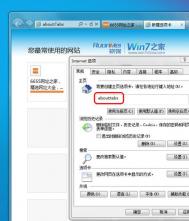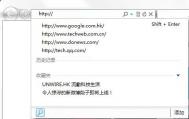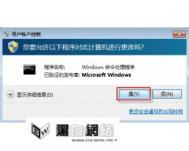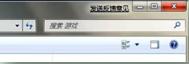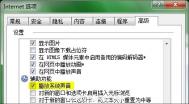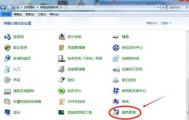8个IE9浏览器的小技巧
一、将新建选项卡页设为IE9浏览器的首页
可能很多人并不喜欢把网址导航页面设为首页,那么在您打开Internet选项的时候,发现默认的按钮只有设为空白页等等选项。如果要把上面的十宫图设为首页,只要在主页输入框里面输入 about:tabs 就可以了

二、 让IE9不再哑巴
很多从老版IE转过来的网友,都会发现IE9的一个不太明显的变化没声音了!以往伴随着每次点击的那个经典咔嗒声再也听不到了。虽说对于这样一项功能,也许并不是每一个人都会喜欢,可笔者觉得还是有必要交给大家自己选择。
其实导航音在IE9中并没有被完全取消,只不过就是默认没启动罢了。如果想重新开启它也很方便,只要打开Internet选项,进入高级→辅助功能标签,再勾选播放系统声音就可以了。

开启IE9导航音
三、 保存网页真轻松
看到感兴趣的网页如何保存,还在使用页面→另存为?当然在IE9中,我们有了更好的选择。
试一试经常在Word中使用过的Ctrl+S吧,在最新版IE9中,开发人员特意为我们加入了这项Windows中的标志性快捷键,于是从现在开始,无论在Windows的各个角落,只要你想保存,那就Ctrl+S吧!

Ctrl+S入主IE9
四、 页面怎么缩放
为了营造一个与以往完全不同的模样,IE9的开发团队可谓煞费苦心,全新设计的界面极度精简,几乎摒弃了之前所有的功能按钮。于是一个小麻烦便产生了,如何对网页缩放呢?
当然这样一个问题也许难不倒某些网友,比如可以通过最右侧的快捷菜单找到缩放按钮,也能借助Ctrl+、Ctrl-实现快捷缩放,不过最方便的还得数老版IE中那个设在右下角的缩放按钮。
其实和很多被隐藏掉的快捷面板一样,缩放按钮的恢复也并不难,只要在IE9的界面空白区右击鼠标,勾选菜单中的状态栏即可。怎么样,是不是又回到从前了!

久违了的缩放按钮
五、 历史浏览怎么找
很多网友都习惯于使用地址栏前面的导航按钮前进后退,不过进入IE9时代后人们忽然发现,原先用于调出历史记录的小箭头消失了,如今只能像盲人摸象般地一下下点击按钮前进回退。

IE8中那个方便的历史箭头
其实这项功能并没有被微软弃用,如果我们将鼠标按在回退(或前进)按钮上一秒以上,同样可以激活历史菜单。除此之外,在按钮上右击鼠标,或者用鼠标向下拖动按钮同样可以达到类似效果。

IE9中长按一秒也能激活历史菜单
六、 隐藏的搜索栏
(本文来源于图老师网站,更多请访问http://m.tulaoshi.com/liulanqijianrong/)众所周知,为了方便用户使用,新版IE9首次将地址栏与搜索栏合二为一,用户只要将关键字输入地址栏,浏览器即会智能予以识别,启动搜索引擎执行搜索。虽然这一设计比较符合一般的用户使用习惯,但如果搜索词是baidu.com这样的类网址又该怎么办呢?
很显然,直接输入肯定会被浏览器自动识别为网址,于是IE9便为我们提供了一个隐藏的搜索栏。试一试在关键词前加上一个?吧,加入此前辍后,浏览器会强制通过搜索引擎搜索其后的关键字,这样一个隐藏的搜索栏便出现了。

隐藏的搜索栏
当然如果你愿意,也可以通过Ctrl+E直接进入搜索栏模式,效果与手工添加?一模一样。
七、 网页对照显示
这项功能发现的不多,但绝不意味着用处不大。事实上自打多标签浏览器诞生的那一刻起,标签自由拆分就是一个非常重要的功能。
简单来说如果我们想在同一页面中比较两个网页中的内容,也许IE6更实用,因为我们可以很容易地打开两个窗口,并将其并排显示。然而到了IE7和IE8时代,虽然多标签功能方便了日常应用,却失去了单窗口浏览所独有的这项便利。
在IE9 RC版中,如果你认为某一网页需要和其他网页对照显示,那就可以直接将它拖离原有的IE面板,松手之后新标签会自动组建一个新窗口继续显示。
好了!剩下的操作就不必我多说了吧,在此你可充分利用Win7的AeroSnap功能,将两个IE分别拖至屏幕的最左侧和最右侧,稍后一个如下图展示般的画面便会出现在你的面前。

标签间可以自动分离
八、刷新按钮和停止按钮能放到前面么?IE9 地址栏右面怎么没有转到按钮啊?
微软为IE9 RC提供了调整选项,不过,有点难发现,您需要在地址栏的刷新或者停止按钮上面点击鼠标右键,然后在菜单里面点击在地址栏签名显示停止和刷新即可,如下图所示:

正如上图所示,您还可以选择显示菜单栏、收藏夹栏、命令栏和状态栏。默认情况下这些都是隐藏的。
(本文来源于图老师网站,更多请访问http://m.tulaoshi.com/liulanqijianrong/)